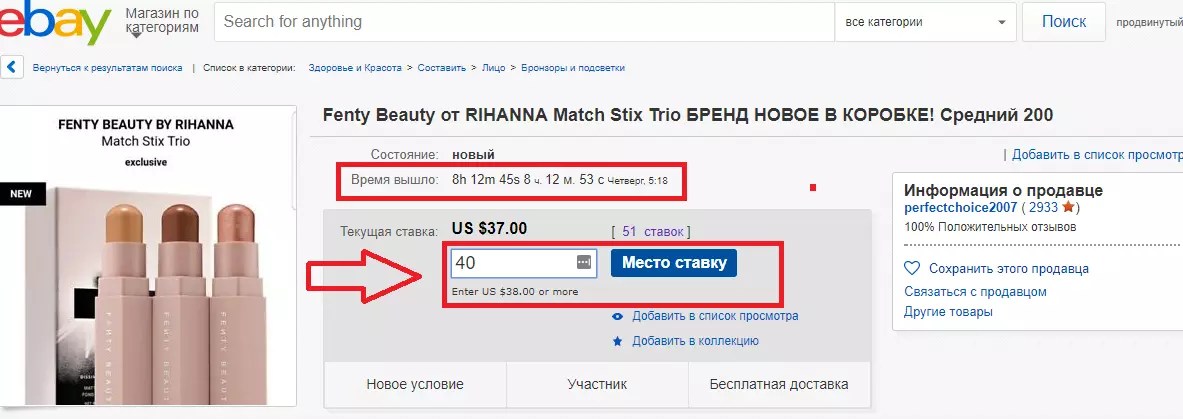Как создать объявление на eBay. Инструкция, как разместить товар
Шаг 1. Откройте Карточку создания объявления
Шаг 2. Расскажите о своем товаре
Шаг 3. Добавьте фото и видео
Шаг 4. Напишите заголовок и укажите категорию
Шаг 5. Расскажите о характеристиках и вариантах товара
Шаг 6. Опишите товар и укажите его состояние
Шаг 7. Выберите формат объявления и введите стоимость товара
Шаг 8. Настройте условия доставки
Шаг 9. Добавьте настройки продаж
Шаг 10. Настройте отчисления на благотворительность
Шаг 11. Проверьте и опубликуйте объявление
Полезные статьи о размещении объявлений
Часто задаваемые вопросы
Разместить объявление на eBay — совсем не сложно. Инструмент для создания объявлений разработан для максимального удобства продавцов и доступен на русском языке. Ниже вы найдете подробную инструкцию по созданию объявления.
Пошаговая инструкция
Вы можете перейти к карточке создания объявления несколькими способами:
- Нажмите на кнопку Создать объявление (Create listing) на вкладке Объявления о товарах (Listings) в Центре продавцов (Seller Hub), а при появлении выпадающего меню выберите Одно объявление (Single listing)
- Нажмите на кнопку Разместить объявление (Create your listing) в правом верхнем углу любой страницы портала export.
 ebay.com
ebay.com - Воспользуйтесь ссылкой быстрого доступа
Обратите внимание: заполнять карточку товара нужно по-английски.
На вкладке Объявления о товарах (Listings) в Центре продавцов вы также можете выбирать другие опции в выпадающем меню:
- Создание нескольких объявлений (Multiple listing) с помощью Инструмента для массового размещения объявлений (Bulk Listing Tool). Он позволяет вам создавать и редактировать до 2000 активных объявлений одновременно, т. е. вести бизнес более эффективно. Подробнее
- Приобретение товаров оптом из магазина eBay BULQ® и автоматическое создание черновиков объявлений с предзаполненной информацией о товарах. Подробнее
В строке поиска (1) введите название или идентификатор продукта, а затем нажмите на кнопку поиска (2). eBay предложит вам подходящие товары на выбор. Чем больше слов в вашем запросе, тем выше будет точность подсказок.
Настоятельно рекомендуем использовать цифровые идентификаторы, если они есть (например, GTIN, UPC, EAN, ISBN, MPN).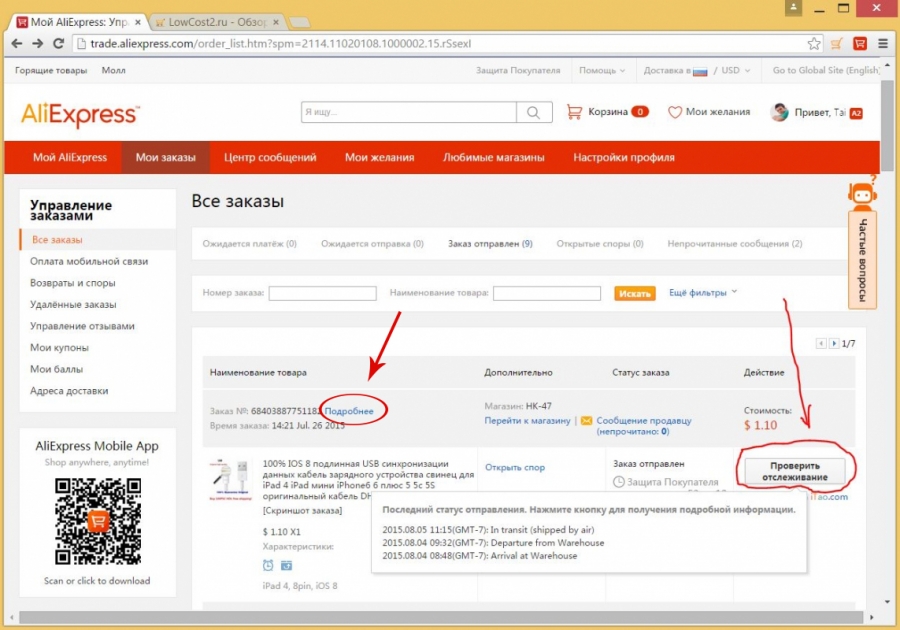 Они экономят время и помогают найти точное соответствие в каталоге eBay. Подробнее о продуктовых идентификаторах читайте в статье Как оформить объявление.
Они экономят время и помогают найти точное соответствие в каталоге eBay. Подробнее о продуктовых идентификаторах читайте в статье Как оформить объявление.
Затем вы можете использовать фильтры (1) в левой части страницы, чтобы уточнить подкатегорию и указать характеристики товара для получения наиболее подходящих вариантов.
- Если какой-либо из предложенных продуктов соответствует вашему товару, кликните на него, и система автоматически заполнит характеристики товара в вашем объявлении.
- Если ни один из вариантов вам не подходит, нажмите на кнопку Продолжить без совпадений (Continue without match), расположенную внизу страницы (2).
Укажите все необходимые данные о вашем товаре и добавьте любую дополнительную информацию, которая сделает объявление более информативным и привлекательным для покупателей.
Загрузите фото и видео хорошего качества. Они помогут вам продемонстрировать товар с лучшей стороны, подчеркнуть его уникальные свойства, показать варианты использования, порядок сборки или установки. Чтобы загрузить файлы, вы можете нажать на кнопку Загрузить фотографии (Upload photos) или просто перетащить файлы в окно браузера (1). А кнопка Показать опции фотографий (See photo options) позволит вам импортировать изображения и видео из мобильного устройства или облачного хранилища (2).
Чтобы загрузить файлы, вы можете нажать на кнопку Загрузить фотографии (Upload photos) или просто перетащить файлы в окно браузера (1). А кнопка Показать опции фотографий (See photo options) позволит вам импортировать изображения и видео из мобильного устройства или облачного хранилища (2).
Также вы можете подключить платную опцию Галерея Плюс (Gallery Plus): если ваш товар появится в результатах поиска, его фотография будет отображаться в большом размере, привлекая внимание покупателей (3). Сбор за эту опцию взимается вне зависимости от того, продан ли товар.
Требования к фотографиям:
- формат jpeg, png, gif, tiff, heic или bmp
- минимум 500 пикселей по длинной стороне
- не более 24 фото в одном объявлении
Требования к видео:
- формат mp4 или mov
- не более 150MB, продолжительность около минуты
Если нужно, отредактируйте загруженные фотографии во встроенном редакторе. Среди его возможностей есть полезная функция удаления фона.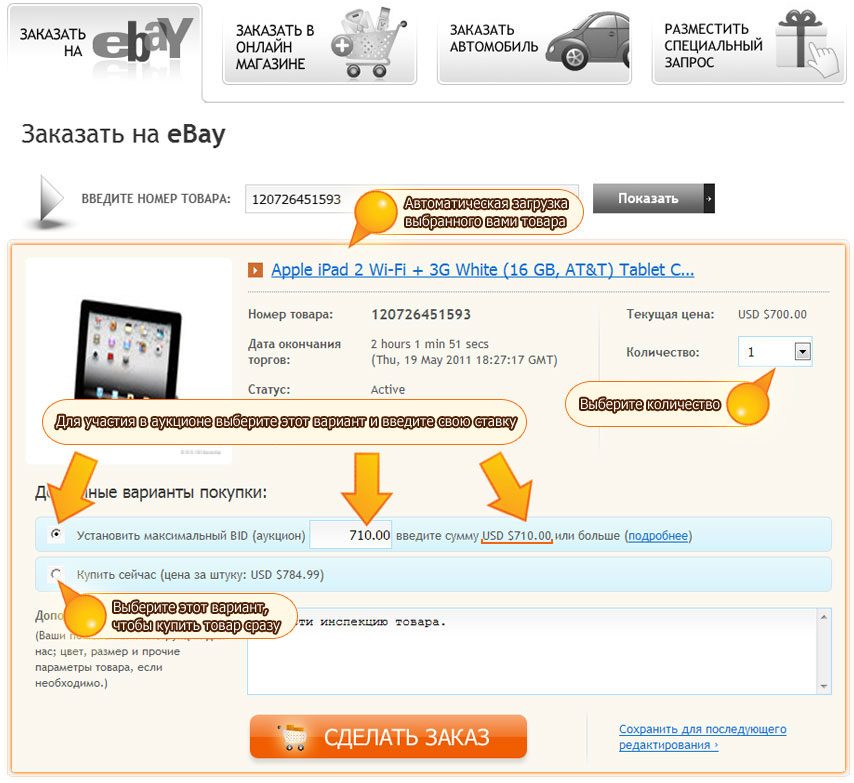 Чтобы открыть встроенный редактор, просто нажмите на превью загруженного изображения.
Чтобы открыть встроенный редактор, просто нажмите на превью загруженного изображения.
Хотите показать свои товары с наилучшей стороны? Прочитайте, как фотографировать товар для eBay. Также рекомендуем ознакомиться с инструкцией по созданию эффективных видео (статья на английском языке).
Придумайте информативный заголовок длиной до 80 символов (1).
В дополнение к основному заголовку вы можете добавить дополнительные опции (2), нажав на кнопку Показать опции заголовка (See title options):
- Заголовок жирным шрифтом (Bold title) — выделяет ваше объявление в результатах поиска*.
- Подзаголовок (Subtitle) — появляется при отображении результатов поиска виде списка и может вызвать интерес покупателя, если содержит больше описательной информации*.
- Индивидуальный ярлык (номер SKU) (Custom label (SKU)) — вы можете создать его, чтобы добавить информацию для отслеживания, например, ваш собственный номер SKU (уникальный складской идентификатор).

Выберите категорию, которая лучше всего подходит для вашего товара (1). Если у вас есть Магазин eBay (eBay Store), выберите Категорию магазина (Store category) для этого товара (2). Вы также можете разместить объявление еще в одной категории* — для этого нужно нажать иконку Редактировать (Edit), расположенную справа (3).
*Сборы за дополнительные параметры объявления могут применяться вне зависимости от того, продан ли товар.Укажите необходимые (Required) характеристики (1), такие как тип товара и название бренда. Вы также увидите список дополнительных (Additional) характеристик (2), которые eBay рекомендует добавить — например, цвет, стиль, упаковку, товарную линейку. Покупатели часто используют эту информацию в поисковых запросах.
Содержание этого раздела зависит от категории товара. Чем больше характеристик вы добавите, тем выше шанс, что покупатель найдет ваш товар на eBay или внешних ресурсах, таких как Google Shopping.
Если у вас есть несколько похожих товаров, вы можете сэкономить время и деньги, разместив все варианты товара в одном объявлении с фиксированной ценой. Эта опция доступна не во всех категориях маркетплейса.
Эта опция доступна не во всех категориях маркетплейса.
- Если вы не видите раздел Варианты (Variations), откройте раздел Установление цен (Pricing) и выберите Купить сейчас (Buy It Now) вместо формата Аукцион (Auction). Раздел Варианты появится над разделом Состояние (Condition).
Узнайте больше об объявлениях с вариантами.
Выберите, в каком состоянии (Сondition) находится ваш товар. Он может быть новым (New) или бывшим в употреблении (Used). Если он не новый, то подробно расскажите о его недостатках или уникальных особенностях в следующем разделе — в описании.
В поле Описание (Description) расскажите о своем товаре. Этот текст должен быть кратким и понятным, но достаточно подробным, чтобы со стороны покупателей не было недопонимания.
- Покупатели больше доверяют простому и единообразному форматированию
- Рекомендуем писать одним и тем же шрифтом черного цвета 14 размера
- Для экономии времени используйте шаблоны
- HTML-контент не будет отображаться на первой странице просмотра товара на мобильных устройствах.
 Так как пользователи мобильных устройств составляют более 80% трафика, советуем свести использование HTML к минимуму
Так как пользователи мобильных устройств составляют более 80% трафика, советуем свести использование HTML к минимуму
eBay защищает пользователей от вредоносных сайтов и спамеров, поэтому ссылки на другие ресурсы размещать нельзя (с некоторыми исключениями). Узнайте больше о политике eBay относительно ссылок (материал на английском языке).
В разделе Установление цен (Pricing) выберите формат объявления: Аукцион (Auction) или Купить сейчас (Buy It Now). Введите стоимость товара в поле Цена (Price) и укажите Количество (Quantity). Нажмите на кнопку Показать опции цен (See pricing options), чтобы настроить дополнительные параметры (1).
Вы также можете настроить опцию Разрешить предложения (Allow offers), Добавить оптовую цену (Add volume pricing) и Запланировать объявление (Schedule your listing).
Для объявлений в формате аукциона выберите Продолжительность аукциона (Auction duration) и Начальную ставку (Starting bid). При желании можно указать цену Купить сейчас (Buy it now). Также доступна платная опция Отправная цена (Reserve price) — самая низкая цена, по которой вы хотите продать товар. При публикации объявления за эту опцию взимается сбор независимо от продажи товара.
При желании можно указать цену Купить сейчас (Buy it now). Также доступна платная опция Отправная цена (Reserve price) — самая низкая цена, по которой вы хотите продать товар. При публикации объявления за эту опцию взимается сбор независимо от продажи товара.
Выбор правильной цены товара поможет вам найти покупателя. Важно установить цену, которая выгодна вам и при этом привлекательна для покупателей. Узнайте, как определить оптимальную цену товара (статья на английском языке).
В разделе Доставка (Shipping) вам необходимо указать условия доставки и ее географию. Вы можете использовать рекомендованные настройки доставки (если они доступны) или выбрать их по своему усмотрению. Вы можете быстрее заполнить этот раздел, если будете использовать бизнес-политики (материал на английском языке).
Если вы размещаете объявление на ebay.com, обратите внимание: подраздел Доставка по стране (Domestic shipping) относится к территории США (1). Для доставки в другие страны включите опцию Международная доставка (International shipping), расположенную ниже (2). Если ваш товар сложно транспортировать из-за большого размера или иных причин, добавьте в свое объявление возможность Самовывоза (Local pickup), и покупатель сможет забрать товар лично (3).
Если ваш товар сложно транспортировать из-за большого размера или иных причин, добавьте в свое объявление возможность Самовывоза (Local pickup), и покупатель сможет забрать товар лично (3).
После этого отредактируйте подраздел Настройки (Preferences). Нажмите на иконку карандаша (1), чтобы указать Срок обработки заказа (Handling time), Местонахождение товара (Item location), условия Возврата товаров по стране (Domestic returns) и Международного возврата товаров (International returns). Обратите внимание, Возврат товаров по стране относится к товарам, отправленным в США. Когда вы закончите настраивать этот раздел, нажмите Завершить (Done) в правом верхнем углу (2).
Если вы не можете или не хотите отправлять свой товар в определенные регионы или страны, укажите их в разделе Исключенные пункты назначения (Excluded locations).
Узнайте больше о возврате товара.
По умолчанию установлены Платежи, управляемые eBay (Payments managed by eBay). Нажмите на кнопку Редактировать (Edit), чтобы внести изменения.
Также вы можете активировать запрос немедленной оплаты при покупке через функцию Купить сейчас (Buy It Now).
Если вы хотите настроить получение выплат, это можно сделать в Центре продавцов (Seller Hub) на вкладке Оплата (Payments).
Каждый раз при создании объявления вам нужно указывать условия доставки, возврата и оплаты. Вы можете ускорить этот процесс с помощью бизнес-политик. Узнать больше
Если вы хотите поддержать тех, кто делает добрые дела, настройте автоматические отчисления определенного процента от окончательной цены продажи вашего товара. Вы получите чек, подтверждающий перевод средств на благотворительность, а ваши сборы с продаж снизятся на тот же процент.
Нажмите Редактировать (Edit) , чтобы выбрать подходящий благотворительный фонд и указать процент отчислений (1). Логотип и миссия фонда появятся в описании вашего объявления. eBay уведомляет благотворительные организации о размещении товаров с отчислениями в их пользу. Узнайте больше в статье Как создать объявление с отчислениями на благотворительность (материал на английском языке).
Вы почти закончили. Если не хватает обязательной информации, то при попытке опубликовать объявление этот раздел будет отмечен красной линией слева. Также вы увидите подсказку рядом с красным восклицательным знаком.
Выберите Предварительный просмотр (Preview) (1) внизу страницы, чтобы увидеть, как ваше объявление будет выглядеть для покупателей.
Если вы готовы опубликовать объявление, нажмите на кнопку Разместить (List it) (2). Если остались сомнения, отредактируйте его еще раз или нажмите Сохранить на будущее (Save for later) (3). Объявление будет сохранено в виде черновика, который вы сможете доработать и опубликовать позднее.
Внизу страницы вы также увидите общую сумму сборов, которые будут применяться после публикации (4). Если вы видите надпись Опубликовать бесплатно (List it for free), это значит, что ничего не нужно оплачивать при размещении товара, но при продаже с вас будет взиматься Сбор с окончательной стоимости товара (Final value fee).
Как только у вас появятся несколько активных объявлений, зайдите в Центр продавцов (Seller Hub) или Мой eBay (My eBay). Там вы увидите эффективные инструменты по управлению продажами.
Желаем вам успешных продаж!Если вы столкнулись со сложностями, свяжитесь с Клиентской поддержкой eBay (eBay Customer support).
Часто задаваемые вопросы
Актуальный инструмент для создания объявлений объединяет возможности ранних версий. Если вы не видите нужную вам функцию, просто нажмите Редактировать (Edit) или Показать опции (See options) в соответствующем разделе, чтобы увидеть все доступные вам варианты.
24 фотографии. Количество изображений, которые вы можете загрузить, осталось прежним — таким же, как и в старых инструментах.
- Кликните на загруженное вами фото.
- Нажмите на иконку Удалить фон (Remove background).
- Выделите область изображения, которую хотите оставить , затем нажмите Продолжить (Continue).
- Используйте ластик, чтобы удалить дополнительные области первоначального изображения, или кисть, чтобы восстановить его.

- Нажмите Сохранить (Save).
Если вы хотите сохранить отредактированное изображение для использования в будущих объявлениях, щелкните правой кнопкой мыши и выберите Сохранить как (Save as) для загрузки изображения на ваше устройство.
Да, если вы создали объявление с фиксированной ценой (“Купить сейчас”), у вас будет блок для добавления вариантов.
Нет, ваши варианты будут отображаться в соответствующем блоке.
По данным eBay, большинство покупателей предпочитают описания с простым единообразным оформлением. Яркие цвета могут затруднять восприятие, а подчеркнутый текст легко спутать со ссылкой. eBay помогает продавцам создавать эффективные объявления.
Если у вас есть плагин для браузера LanguageTool, описания могут отображаться пустыми. Когда этот плагин включен, в HTML-коде описания вы увидите префикс «lt-«. Чтобы исправить проблему, вам следует отредактировать ваше объявление следующим образом:
- В разделе Описание (Description) выберите Показать все опции (Show all options).

- Во всплывающем окне выберите Показать дополнительные опции (See more options).
- Установите флажок рядом с функцией Показать HTML-код (Show HTML code).
- Найдите (и удалите) все, что имеет префикс «lt».
В режиме HTML вы по-прежнему можете редактировать и добавлять различные HTML-теги.
Тем не менее, eBay рекомендует не включать HTML и не добавлять его в ваши объявления, так как HTML-контент не оптимизирован для поисковых систем (SEO) или мобильных устройств.
Сосредоточьтесь на текстовых описаниях без добавления HTML-контента, и тогда ваше объявление станет более заметным для поисковых систем. Высокий рейтинг в поисковых системах означает, что ваш товар увидит больше покупателей, а конверсия значительно увеличится.
В разделе Доставка (Shipping) найдите службу доставки, которую вы готовы предложить бесплатно, и в поле стоимости введите $0.
После этого покупатели будут видеть надпись «Бесплатная доставка» рядом с вашим товаром в результатах поиска и на странице объявления.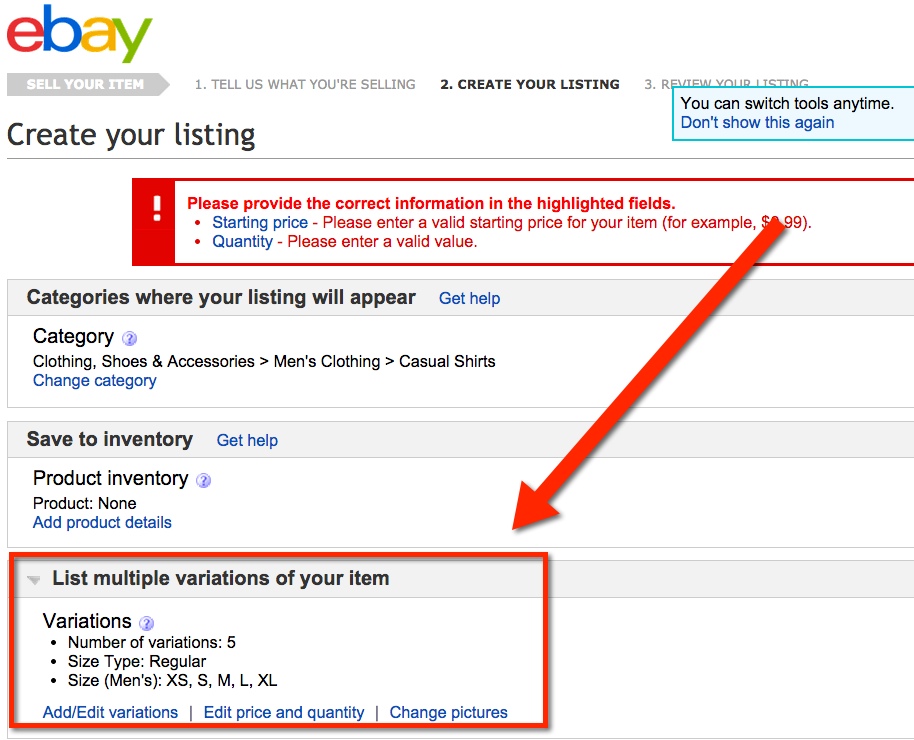
Модули, в которых не хватает данных, будут помечены красной линией по левому краю.
Рядом с красным восклицательным знаком вы увидите подсказку. Она объяснит вам, чего именно не хватает вашему объявлению.
Информация была полезна?
Как создать объявление на eBay. Инструкция, как разместить товар
Шаг 1. Откройте Карточку создания объявления
Шаг 2. Расскажите о своем товаре
Шаг 3. Добавьте фото и видео
Шаг 4. Напишите заголовок и укажите категорию
Шаг 5. Расскажите о характеристиках и вариантах товара
Шаг 6. Опишите товар и укажите его состояние
Шаг 7. Выберите формат объявления и введите стоимость товара
Шаг 8. Настройте условия доставки
Шаг 9. Добавьте настройки продаж
Шаг 10. Настройте отчисления на благотворительность
Шаг 11. Проверьте и опубликуйте объявление
Полезные статьи о размещении объявлений
Часто задаваемые вопросы
Разместить объявление на eBay — совсем не сложно. Инструмент для создания объявлений разработан для максимального удобства продавцов и доступен на русском языке. Ниже вы найдете подробную инструкцию по созданию объявления.
Инструмент для создания объявлений разработан для максимального удобства продавцов и доступен на русском языке. Ниже вы найдете подробную инструкцию по созданию объявления.
Пошаговая инструкция
Вы можете перейти к карточке создания объявления несколькими способами:
- Нажмите на кнопку Создать объявление (Create listing) на вкладке Объявления о товарах (Listings) в Центре продавцов (Seller Hub), а при появлении выпадающего меню выберите Одно объявление (Single listing)
- Нажмите на кнопку Разместить объявление (Create your listing) в правом верхнем углу любой страницы портала export.ebay.com
- Воспользуйтесь ссылкой быстрого доступа
Обратите внимание: заполнять карточку товара нужно по-английски.
На вкладке Объявления о товарах (Listings) в Центре продавцов вы также можете выбирать другие опции в выпадающем меню:
- Создание нескольких объявлений (Multiple listing) с помощью Инструмента для массового размещения объявлений (Bulk Listing Tool).
 Он позволяет вам создавать и редактировать до 2000 активных объявлений одновременно, т. е. вести бизнес более эффективно. Подробнее
Он позволяет вам создавать и редактировать до 2000 активных объявлений одновременно, т. е. вести бизнес более эффективно. Подробнее - Приобретение товаров оптом из магазина eBay BULQ® и автоматическое создание черновиков объявлений с предзаполненной информацией о товарах. Подробнее
В строке поиска (1) введите название или идентификатор продукта, а затем нажмите на кнопку поиска (2). eBay предложит вам подходящие товары на выбор. Чем больше слов в вашем запросе, тем выше будет точность подсказок.
Настоятельно рекомендуем использовать цифровые идентификаторы, если они есть (например, GTIN, UPC, EAN, ISBN, MPN). Они экономят время и помогают найти точное соответствие в каталоге eBay. Подробнее о продуктовых идентификаторах читайте в статье Как оформить объявление.
Затем вы можете использовать фильтры (1) в левой части страницы, чтобы уточнить подкатегорию и указать характеристики товара для получения наиболее подходящих вариантов.
- Если какой-либо из предложенных продуктов соответствует вашему товару, кликните на него, и система автоматически заполнит характеристики товара в вашем объявлении.

- Если ни один из вариантов вам не подходит, нажмите на кнопку Продолжить без совпадений (Continue without match), расположенную внизу страницы (2).
Укажите все необходимые данные о вашем товаре и добавьте любую дополнительную информацию, которая сделает объявление более информативным и привлекательным для покупателей.
Загрузите фото и видео хорошего качества. Они помогут вам продемонстрировать товар с лучшей стороны, подчеркнуть его уникальные свойства, показать варианты использования, порядок сборки или установки. Чтобы загрузить файлы, вы можете нажать на кнопку Загрузить фотографии (Upload photos) или просто перетащить файлы в окно браузера (1). А кнопка Показать опции фотографий (See photo options) позволит вам импортировать изображения и видео из мобильного устройства или облачного хранилища (2).
Также вы можете подключить платную опцию Галерея Плюс (Gallery Plus): если ваш товар появится в результатах поиска, его фотография будет отображаться в большом размере, привлекая внимание покупателей (3). Сбор за эту опцию взимается вне зависимости от того, продан ли товар.
Сбор за эту опцию взимается вне зависимости от того, продан ли товар.
Требования к фотографиям:
- формат jpeg, png, gif, tiff, heic или bmp
- минимум 500 пикселей по длинной стороне
- не более 24 фото в одном объявлении
Требования к видео:
- формат mp4 или mov
- не более 150MB, продолжительность около минуты
Если нужно, отредактируйте загруженные фотографии во встроенном редакторе. Среди его возможностей есть полезная функция удаления фона. Чтобы открыть встроенный редактор, просто нажмите на превью загруженного изображения.
Хотите показать свои товары с наилучшей стороны? Прочитайте, как фотографировать товар для eBay. Также рекомендуем ознакомиться с инструкцией по созданию эффективных видео (статья на английском языке).
Придумайте информативный заголовок длиной до 80 символов (1).
В дополнение к основному заголовку вы можете добавить дополнительные опции (2), нажав на кнопку Показать опции заголовка (See title options):
- Заголовок жирным шрифтом (Bold title) — выделяет ваше объявление в результатах поиска*.

- Подзаголовок (Subtitle) — появляется при отображении результатов поиска виде списка и может вызвать интерес покупателя, если содержит больше описательной информации*.
- Индивидуальный ярлык (номер SKU) (Custom label (SKU)) — вы можете создать его, чтобы добавить информацию для отслеживания, например, ваш собственный номер SKU (уникальный складской идентификатор).
Выберите категорию, которая лучше всего подходит для вашего товара (1). Если у вас есть Магазин eBay (eBay Store), выберите Категорию магазина (Store category) для этого товара (2). Вы также можете разместить объявление еще в одной категории* — для этого нужно нажать иконку Редактировать (Edit), расположенную справа (3).
*Сборы за дополнительные параметры объявления могут применяться вне зависимости от того, продан ли товар.Укажите необходимые (Required) характеристики (1), такие как тип товара и название бренда. Вы также увидите список дополнительных (Additional) характеристик (2), которые eBay рекомендует добавить — например, цвет, стиль, упаковку, товарную линейку. Покупатели часто используют эту информацию в поисковых запросах.
Покупатели часто используют эту информацию в поисковых запросах.
Содержание этого раздела зависит от категории товара. Чем больше характеристик вы добавите, тем выше шанс, что покупатель найдет ваш товар на eBay или внешних ресурсах, таких как Google Shopping.
Если у вас есть несколько похожих товаров, вы можете сэкономить время и деньги, разместив все варианты товара в одном объявлении с фиксированной ценой. Эта опция доступна не во всех категориях маркетплейса.
- Если вы не видите раздел Варианты (Variations), откройте раздел Установление цен (Pricing) и выберите Купить сейчас (Buy It Now) вместо формата Аукцион (Auction). Раздел Варианты появится над разделом Состояние (Condition).
Узнайте больше об объявлениях с вариантами.
Выберите, в каком состоянии (Сondition) находится ваш товар. Он может быть новым (New) или бывшим в употреблении (Used). Если он не новый, то подробно расскажите о его недостатках или уникальных особенностях в следующем разделе — в описании.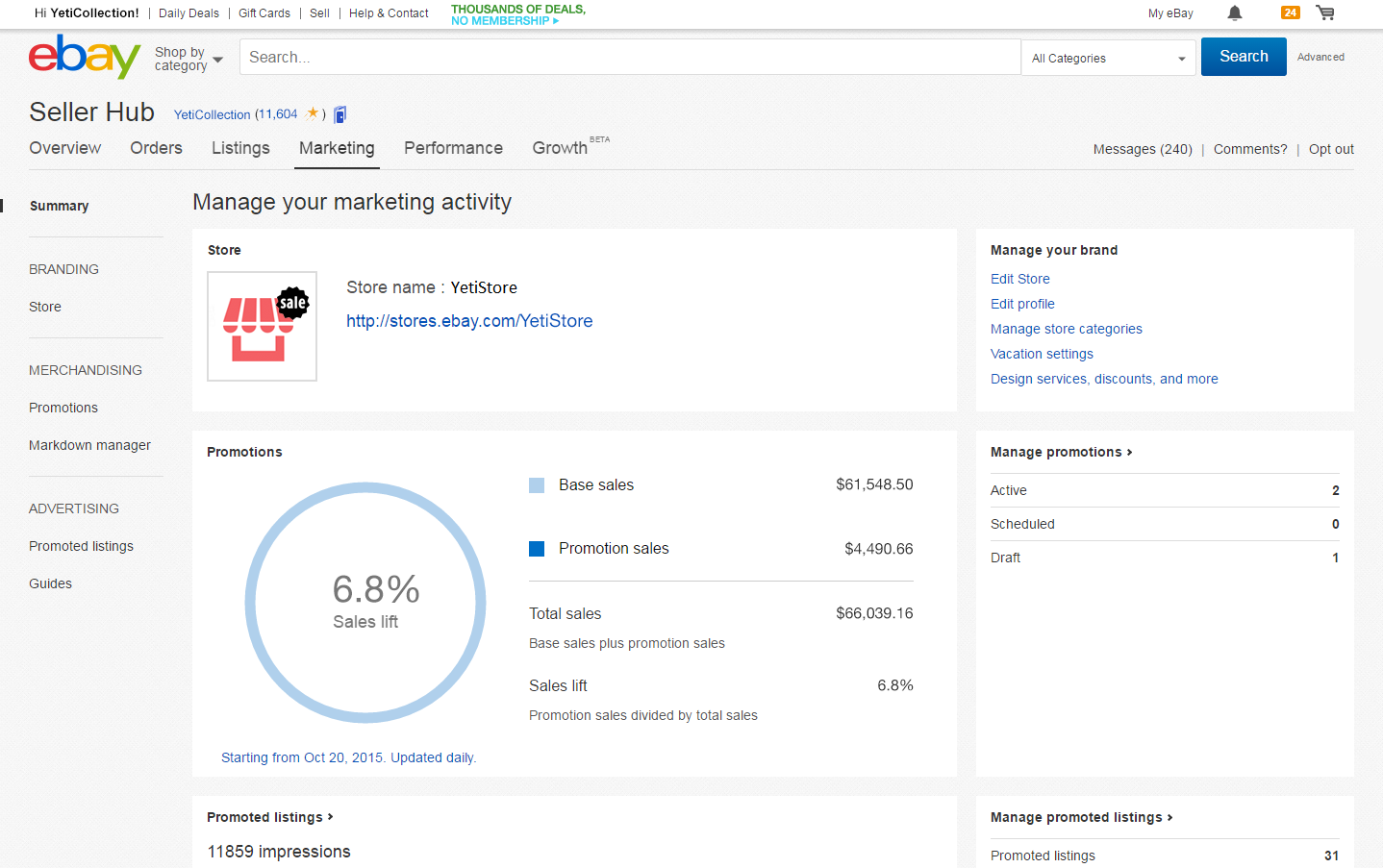
В поле Описание (Description) расскажите о своем товаре. Этот текст должен быть кратким и понятным, но достаточно подробным, чтобы со стороны покупателей не было недопонимания.
- Покупатели больше доверяют простому и единообразному форматированию
- Рекомендуем писать одним и тем же шрифтом черного цвета 14 размера
- Для экономии времени используйте шаблоны
- HTML-контент не будет отображаться на первой странице просмотра товара на мобильных устройствах. Так как пользователи мобильных устройств составляют более 80% трафика, советуем свести использование HTML к минимуму
eBay защищает пользователей от вредоносных сайтов и спамеров, поэтому ссылки на другие ресурсы размещать нельзя (с некоторыми исключениями). Узнайте больше о политике eBay относительно ссылок (материал на английском языке).
В разделе Установление цен (Pricing) выберите формат объявления: Аукцион (Auction) или Купить сейчас (Buy It Now). Введите стоимость товара в поле Цена (Price) и укажите Количество (Quantity). Нажмите на кнопку Показать опции цен (See pricing options), чтобы настроить дополнительные параметры (1).
Нажмите на кнопку Показать опции цен (See pricing options), чтобы настроить дополнительные параметры (1).
Вы также можете настроить опцию Разрешить предложения (Allow offers), Добавить оптовую цену (Add volume pricing) и Запланировать объявление (Schedule your listing).
Для объявлений в формате аукциона выберите Продолжительность аукциона (Auction duration) и Начальную ставку (Starting bid). При желании можно указать цену Купить сейчас (Buy it now). Также доступна платная опция Отправная цена (Reserve price) — самая низкая цена, по которой вы хотите продать товар. При публикации объявления за эту опцию взимается сбор независимо от продажи товара.
Выбор правильной цены товара поможет вам найти покупателя. Важно установить цену, которая выгодна вам и при этом привлекательна для покупателей. Узнайте, как определить оптимальную цену товара (статья на английском языке).
В разделе Доставка (Shipping) вам необходимо указать условия доставки и ее географию.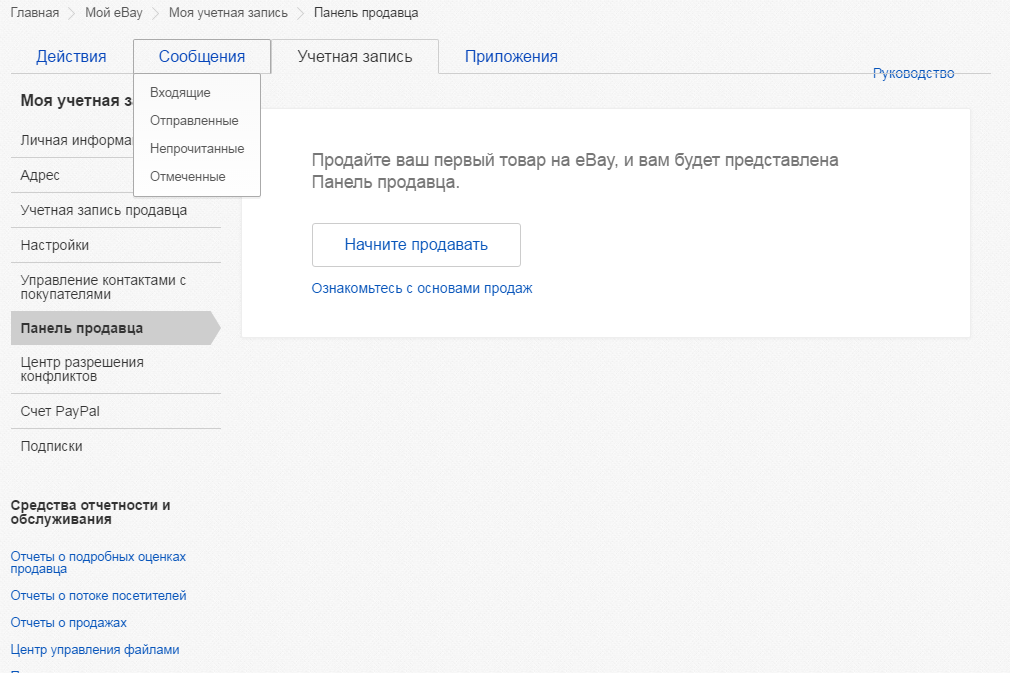 Вы можете использовать рекомендованные настройки доставки (если они доступны) или выбрать их по своему усмотрению. Вы можете быстрее заполнить этот раздел, если будете использовать бизнес-политики (материал на английском языке).
Вы можете использовать рекомендованные настройки доставки (если они доступны) или выбрать их по своему усмотрению. Вы можете быстрее заполнить этот раздел, если будете использовать бизнес-политики (материал на английском языке).
Если вы размещаете объявление на ebay.com, обратите внимание: подраздел Доставка по стране (Domestic shipping) относится к территории США (1). Для доставки в другие страны включите опцию Международная доставка (International shipping), расположенную ниже (2). Если ваш товар сложно транспортировать из-за большого размера или иных причин, добавьте в свое объявление возможность Самовывоза (Local pickup), и покупатель сможет забрать товар лично (3).
После этого отредактируйте подраздел Настройки (Preferences). Нажмите на иконку карандаша (1), чтобы указать Срок обработки заказа (Handling time), Местонахождение товара (Item location), условия Возврата товаров по стране (Domestic returns) и Международного возврата товаров (International returns). Обратите внимание, Возврат товаров по стране относится к товарам, отправленным в США. Когда вы закончите настраивать этот раздел, нажмите Завершить (Done) в правом верхнем углу (2).
Обратите внимание, Возврат товаров по стране относится к товарам, отправленным в США. Когда вы закончите настраивать этот раздел, нажмите Завершить (Done) в правом верхнем углу (2).
Если вы не можете или не хотите отправлять свой товар в определенные регионы или страны, укажите их в разделе Исключенные пункты назначения (Excluded locations).
Узнайте больше о возврате товара.
По умолчанию установлены Платежи, управляемые eBay (Payments managed by eBay). Нажмите на кнопку Редактировать (Edit), чтобы внести изменения.
Также вы можете активировать запрос немедленной оплаты при покупке через функцию Купить сейчас (Buy It Now).
Если вы хотите настроить получение выплат, это можно сделать в Центре продавцов (Seller Hub) на вкладке Оплата (Payments).
Каждый раз при создании объявления вам нужно указывать условия доставки, возврата и оплаты. Вы можете ускорить этот процесс с помощью бизнес-политик. Узнать больше
Если вы хотите поддержать тех, кто делает добрые дела, настройте автоматические отчисления определенного процента от окончательной цены продажи вашего товара. Вы получите чек, подтверждающий перевод средств на благотворительность, а ваши сборы с продаж снизятся на тот же процент.
Вы получите чек, подтверждающий перевод средств на благотворительность, а ваши сборы с продаж снизятся на тот же процент.
Нажмите Редактировать (Edit) , чтобы выбрать подходящий благотворительный фонд и указать процент отчислений (1). Логотип и миссия фонда появятся в описании вашего объявления. eBay уведомляет благотворительные организации о размещении товаров с отчислениями в их пользу. Узнайте больше в статье Как создать объявление с отчислениями на благотворительность (материал на английском языке).
Вы почти закончили. Если не хватает обязательной информации, то при попытке опубликовать объявление этот раздел будет отмечен красной линией слева. Также вы увидите подсказку рядом с красным восклицательным знаком.
Выберите Предварительный просмотр (Preview) (1) внизу страницы, чтобы увидеть, как ваше объявление будет выглядеть для покупателей.
Если вы готовы опубликовать объявление, нажмите на кнопку Разместить (List it) (2). Если остались сомнения, отредактируйте его еще раз или нажмите Сохранить на будущее (Save for later) (3). Объявление будет сохранено в виде черновика, который вы сможете доработать и опубликовать позднее.
Объявление будет сохранено в виде черновика, который вы сможете доработать и опубликовать позднее.
Внизу страницы вы также увидите общую сумму сборов, которые будут применяться после публикации (4). Если вы видите надпись Опубликовать бесплатно (List it for free), это значит, что ничего не нужно оплачивать при размещении товара, но при продаже с вас будет взиматься Сбор с окончательной стоимости товара (Final value fee).
Как только у вас появятся несколько активных объявлений, зайдите в Центр продавцов (Seller Hub) или Мой eBay (My eBay). Там вы увидите эффективные инструменты по управлению продажами.
Желаем вам успешных продаж!Если вы столкнулись со сложностями, свяжитесь с Клиентской поддержкой eBay (eBay Customer support).
Часто задаваемые вопросы
Актуальный инструмент для создания объявлений объединяет возможности ранних версий. Если вы не видите нужную вам функцию, просто нажмите Редактировать (Edit) или Показать опции (See options) в соответствующем разделе, чтобы увидеть все доступные вам варианты.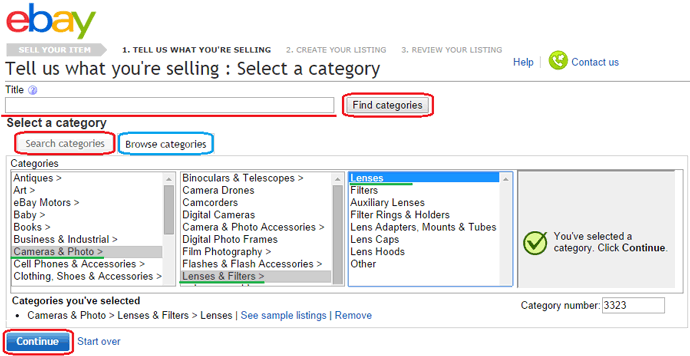
24 фотографии. Количество изображений, которые вы можете загрузить, осталось прежним — таким же, как и в старых инструментах.
- Кликните на загруженное вами фото.
- Нажмите на иконку Удалить фон (Remove background).
- Выделите область изображения, которую хотите оставить , затем нажмите Продолжить (Continue).
- Используйте ластик, чтобы удалить дополнительные области первоначального изображения, или кисть, чтобы восстановить его.
- Нажмите Сохранить (Save).
Если вы хотите сохранить отредактированное изображение для использования в будущих объявлениях, щелкните правой кнопкой мыши и выберите Сохранить как (Save as) для загрузки изображения на ваше устройство.
Да, если вы создали объявление с фиксированной ценой (“Купить сейчас”), у вас будет блок для добавления вариантов.
Нет, ваши варианты будут отображаться в соответствующем блоке.
По данным eBay, большинство покупателей предпочитают описания с простым единообразным оформлением. Яркие цвета могут затруднять восприятие, а подчеркнутый текст легко спутать со ссылкой. eBay помогает продавцам создавать эффективные объявления.
Яркие цвета могут затруднять восприятие, а подчеркнутый текст легко спутать со ссылкой. eBay помогает продавцам создавать эффективные объявления.
Если у вас есть плагин для браузера LanguageTool, описания могут отображаться пустыми. Когда этот плагин включен, в HTML-коде описания вы увидите префикс «lt-«. Чтобы исправить проблему, вам следует отредактировать ваше объявление следующим образом:
- В разделе Описание (Description) выберите Показать все опции (Show all options).
- Во всплывающем окне выберите Показать дополнительные опции (See more options).
- Установите флажок рядом с функцией Показать HTML-код (Show HTML code).
- Найдите (и удалите) все, что имеет префикс «lt».
В режиме HTML вы по-прежнему можете редактировать и добавлять различные HTML-теги.
Тем не менее, eBay рекомендует не включать HTML и не добавлять его в ваши объявления, так как HTML-контент не оптимизирован для поисковых систем (SEO) или мобильных устройств.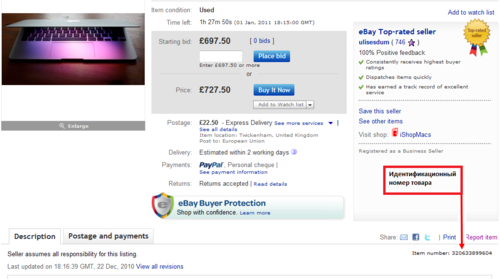
Сосредоточьтесь на текстовых описаниях без добавления HTML-контента, и тогда ваше объявление станет более заметным для поисковых систем. Высокий рейтинг в поисковых системах означает, что ваш товар увидит больше покупателей, а конверсия значительно увеличится.
В разделе Доставка (Shipping) найдите службу доставки, которую вы готовы предложить бесплатно, и в поле стоимости введите $0.
После этого покупатели будут видеть надпись «Бесплатная доставка» рядом с вашим товаром в результатах поиска и на странице объявления.
Модули, в которых не хватает данных, будут помечены красной линией по левому краю.
Рядом с красным восклицательным знаком вы увидите подсказку. Она объяснит вам, чего именно не хватает вашему объявлению.
Информация была полезна?
Как создать объявление: пошаговое руководство
- Шаг 1 . Начните создавать листинг
- Шаг 2 . Сообщите eBay, что вы продаете
- Шаг 3 . Добавить фото и видео
- Шаг 4 .
 Укажите названия и укажите категорию
Укажите названия и укажите категорию - Шаг 5. Добавьте характеристики и варианты товара
- Шаг 6. Опишите товар и укажите состояние
- Шаг 7 . Выберите формат и цену товара
- Шаг 8 . Настройка деталей доставки
- Шаг 9 . Привлеките больше покупателей
- Шаг 10 . Укажите свои предпочтения при продаже
- Шаг 11 . Настройте опцию благотворительности
- Шаг 12 . Проверьте и перечислите свой товар
- Полезные статьи о размещении вашего товара
- Часто задаваемые вопросы
Все продавцы eBay теперь имеют новый оптимизированный инструмент для размещения объявлений с расширенными функциями. Ниже вы найдете подробное руководство о том, как использовать его для перечисления ваших товаров.
Подробное руководство
Чтобы начать создание объявления, вы можете:
- Нажмите кнопку Создать объявление на вкладке Объявления Seller Hub (в раскрывающемся меню выберите Одиночное объявление вариантов)
- Нажмите кнопку 9 0004 Создайте свое объявление Кнопка в правом верхнем углу любой страницы export.
 ebay.com
ebay.com - Воспользуйтесь быстрой ссылкой
На вкладке «Объявления» Центра продаж вы также можете выбрать другие параметры из раскрывающегося меню:
- Создайте несколько объявлений с помощью инструмента массового размещения. Это позволяет вам управлять до 2000 активных объявлений одновременно и более эффективно вести свой бизнес. Узнать больше
- Получите новый инвентарь из магазина eBay BULQ® и создавайте черновики для списков с предварительно заполненными данными. Узнать больше
В поле поиска (1) введите название товара или его идентификатор продукта и нажмите кнопку поиска (2). Чем больше слов будет в вашем запросе, тем точнее eBay предложит вам на выбор релевантные товары.
Настоятельно рекомендуется использовать цифровые идентификаторы, если они у вас есть (например, GTIN, UPC, EAN, ISBN, MPN). Они экономят ваше время и помогают найти точную пару в каталоге eBay. Подробнее об идентификаторах продуктов.
Затем вы можете использовать левое меню (1), чтобы уточнить категорию и добавить детали для повышения резкости результатов.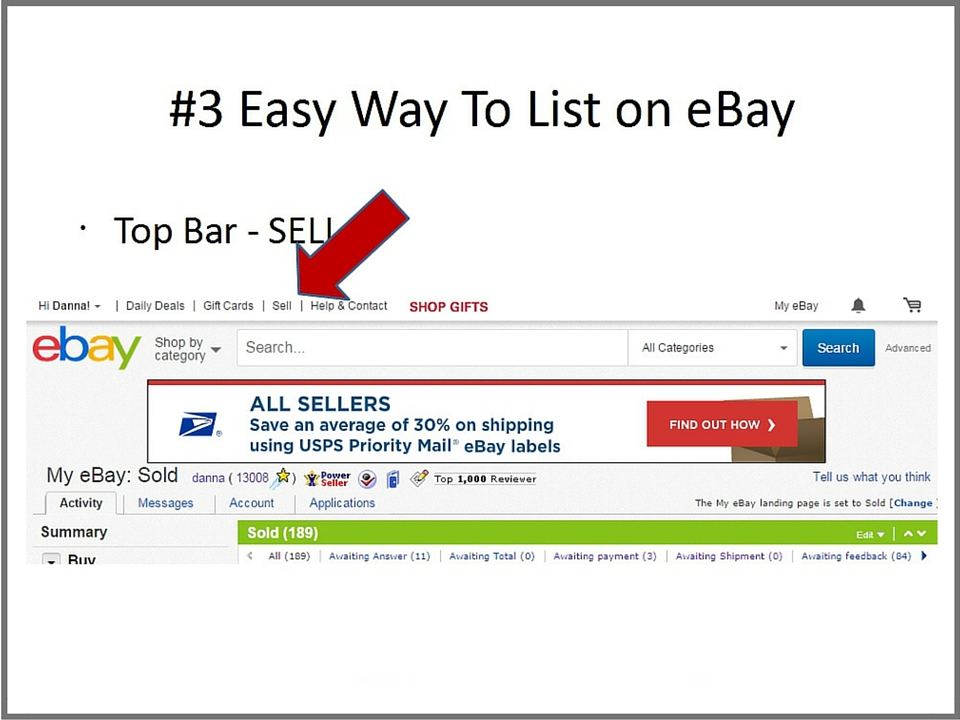
- Если какой-либо из них соответствует вашему изделию, щелкните по нему , и система автоматически предварительно заполнит данные для вас.
- Если вам не подходит ни один из предложенных товаров, выберите Продолжить без совпадений (2) внизу страницы.
Начните заполнять всю необходимую информацию о вашем товаре и любую дополнительную информацию, которая сделает ваше объявление более информативным и привлекательным для покупателей.
Загрузите высококачественные изображения и видео, которые демонстрируют ваш продукт, подчеркивают его уникальные особенности или демонстрируют, как его использовать или устанавливать. Вы можете перетаскивать файлы в браузер, импортировать их с мобильного устройства или из онлайн-хранилища (1).
Фотографии должны быть:
- Форматы jpeg, png, gif, tiff, heic или bmp
- Минимум 500px по длинной стороне
- Максимум 24 на один листинг
Видео должно быть: 90 059
- Форматы mp4 или mov
- с ограничением в 150 МБ или длительностью около одной минуты
Установите флажок рядом с параметром Gallery Plus (2), чтобы отображать большие фотографии в результатах поиска. Плата за листинг может взиматься независимо от того, продается ли ваш товар.
Плата за листинг может взиматься независимо от того, продается ли ваш товар.
При необходимости вы можете редактировать изображения во встроенном фоторедакторе (3), в котором есть полезный инструмент для удаления фона.
Хотите представить свои товары наилучшим образом? Прочитайте лучшие советы по фото и видео для продавцов eBay.
Укажите информативное название до 80 символов (1).
В дополнение к основному заголовку вы можете включить (2) следующие опции:
- Полужирный заголовок — Выделиться в результатах поиска*.
- Подзаголовок — отображается в результатах поиска eBay в виде списка и может повысить интерес покупателей, предоставляя более описательную информацию*.
- Пользовательская этикетка (SKU) — Создайте ее, чтобы ввести информацию, которую вы хотите отслеживать, например свой собственный номер SKU.
Выберите категорию, наиболее подходящую для вашего товара (1). Если у вас есть магазин eBay, выберите категории магазина (2) товаров, которые вы перечисляете.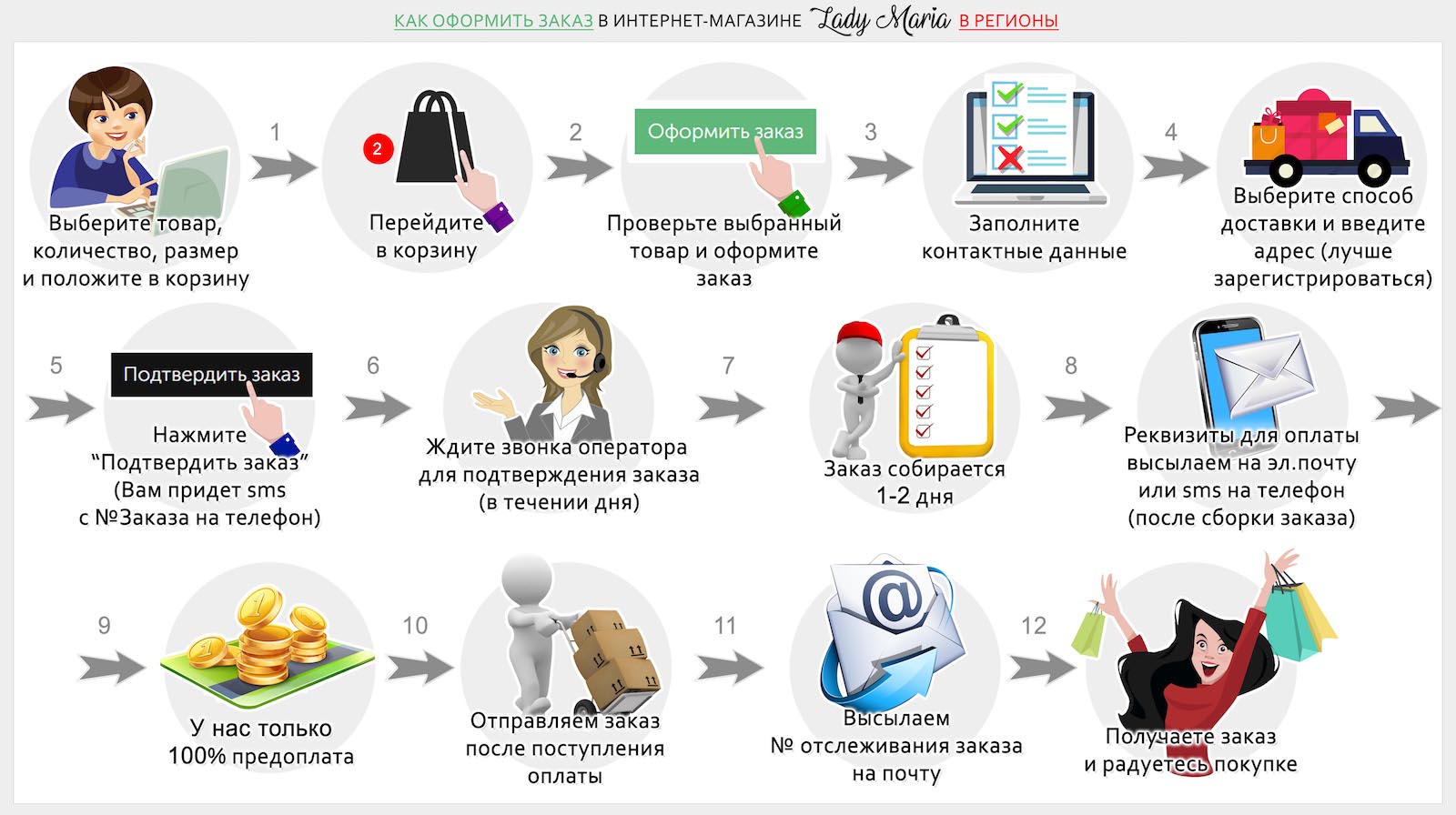 Вы также можете указать вторую категорию* — нажмите Редактировать (3) справа.
Вы также можете указать вторую категорию* — нажмите Редактировать (3) справа.
Укажите необходимые (1) характеристики товара, такие как тип или торговая марка. Вы также увидите список характеристик товаров, которые eBay рекомендует (2) добавить (например, цвет, стиль, упаковка, линейка продуктов), поскольку покупатели часто ищут эти детали.
Содержание этого раздела зависит от категории товара. Чем больше подробностей вы предоставите, тем выше вероятность того, что покупатель найдет ваш товар на eBay или на внешних ресурсах, таких как Google Shopping.
Если у вас есть похожие товары, вы можете сэкономить время и деньги, указав несколько вариантов вашего товара в одном множественном количестве с фиксированной ценой. Эта опция доступна только в некоторых категориях.
- Если вы не видите раздел «Вариации», перейдите в раздел «Цены» и выберите Изменить .
 Установите переключатель «Аукцион» в положение «Выкл.» и выберите Готово . Раздел «Вариации» теперь появится над разделом «Условие».
Установите переключатель «Аукцион» в положение «Выкл.» и выберите Готово . Раздел «Вариации» теперь появится над разделом «Условие».
Подробнее о объявлениях с вариантами.
Укажите состояние (1) для вашего предмета, например «Новый», «Б/у» или «Восстановленный».
Если он не новый, дайте подробное описание состояния (2). Сообщите покупателю, что делает ваш товар уникальным, включая любые интересные особенности или недостатки.
Введите информативное описание элемента в соответствующее текстовое поле. Убедитесь, что он четкий и лаконичный, но достаточно подробный, чтобы не было путаницы.
- Покупатели доверяют простому и последовательному форматированию
- Рекомендуется придерживаться одного шрифта с черным шрифтом 14pt.
- Чтобы сэкономить время, используйте шаблоны. Поскольку на мобильных покупателей приходится более 80% трафика, подумайте о том, чтобы свести к минимуму использование HTML. Узнайте больше о политике eBay в отношении ссылок.

По умолчанию листинг имеет формат фиксированной цены. Установите Цена , хотите ли вы разрешить Предложения , установите Количество и Запланированное время начала . Вы можете нажать Редактировать (1), чтобы изменить формат или внести другие корректировки.
Для списков аукционов установите Цена , Продолжительность аукциона , хотите ли вы разрешить Предложения , или добавьте Резервная цена , Запланированное время начала или вариант «Купить сейчас ».
Размещение товаров по правильной цене поможет им продаваться. Важно установить цену, которая будет справедливой для вас и привлекательной для покупателя. Изучите несколько способов, которые помогут вам определить оптимальную цену.В разделе доставки вам необходимо указать условия доставки и регионы, в которые вы отправляете товар. Вы можете использовать рекомендуемые варианты доставки (если они доступны) или выбрать свой собственный.
 Вы также можете сделать этот процесс более эффективным, создав шаблоны бизнес-политики.
Вы также можете сделать этот процесс более эффективным, создав шаблоны бизнес-политики.
Если вы размещаете свой товар на ebay.com, помните, что внутренняя доставка (1) относится к территории Соединенных Штатов. Чтобы добавить доставку в другие страны, включите ползунок рядом с Добавить дополнительную международную услугу (2) в разделе Международная доставка. Если товар, который вы продаете, большой или его трудно отправить, предложите самовывоз (3), и покупатель сможет забрать его лично.Повысьте свои шансы на продажу с помощью рекламных объявлений (1) и оптового ценообразования (2).
Рекламные объявления Стандартные кампании помогут вашим объявлениям выделиться среди множества похожих товаров. Вы платите только тогда, когда ваш товар продается.
Оптовые цены — это скидка, которую ваши покупатели получают за покупку более одного товара за раз. Эта опция доступна только в листингах с фиксированной ценой.
Вы также можете рассмотреть возможность использования Promoted Listings Express (для объявлений в стиле аукциона) и Promoted Listings Advanced.

Выберите способ оплаты (1), местонахождение товара (2) и политику возврата (3). Нажмите на любую активную ссылку, чтобы изменить ее, или выберите Изменить (4) для настройки всех параметров.
Вы можете изменить настройки выплаты или возврата в Seller Hub (в разделе «Платежи» или «Заказ»). Подробнее о возврате читайте в статье Как работает возврат.
Всякий раз, когда вы создаете объявление, вам необходимо указать сведения об оплате и возврате для ваших покупателей. Вы можете сделать этот процесс более эффективным, создав шаблоны политик. Узнайте, как
Если вы хотите поддержать благое дело, eBay позволяет настроить автоматические пожертвования в размере определенного процента от окончательной цены продажи вашего товара. Вы получите квитанцию о пожертвовании и скидку на ваши сборы в размере равного процента.
Нажмите Изменить (1), чтобы найти свою любимую благотворительную организацию и указать процент пожертвования. Логотип организации и заявление о миссии появляются в описании вашего объявления, и благотворительная организация получает уведомление, когда перечисляются предметы, приносящие пользу организации.
 Узнайте больше о объявлениях с опцией благотворительности.
Узнайте больше о объявлениях с опцией благотворительности.Ваше объявление почти готово. Если вы видите синий символ «i» над каким-либо разделом, это означает, что этот раздел требует дополнительной информации, прежде чем вы сможете перечислить.
Выбрать Предварительный просмотр (1) внизу страницы, чтобы увидеть, как ваше объявление будет выглядеть для покупателей.
Если все в порядке, выберите Список (2). Если вы не совсем уверены, отредактируйте его еще раз или нажмите Сохранить на потом (3). Он будет сохранен как черновик, который вы сможете отредактировать и перечислить позже.
В нижней части страницы вы увидите общую сумму применимых сборов (4). Если вы видите слова Разместите бесплатно , это означает, что плата за размещение этого предмета не взимается, но при его продаже будет взиматься плата за окончательную стоимость.
Когда у вас есть несколько объявлений, перейдите в Seller Hub или My eBay, чтобы получить все инструменты, необходимые для управления вашими объявлениями на eBay.

Желаем Вам хороших продаж!
Если у вас возникнут какие-либо трудности, не стесняйтесь обращаться в службу поддержки клиентов eBay.
Часто задаваемые вопросы
Ранее на eBay было два инструмента для размещения объявлений для продавцов: наш базовый инструмент для составления списка и наш расширенный инструмент для составления списка.
- Для упрощения работы eBay объединил функции обоих инструментов в один новый инструмент листинга.
- У вас остались все возможности старого инструмента, но теперь вы можете легко добавлять видео и редактировать/улучшать свои изображения.
- С помощью нового инструмента для размещения объявлений вы загружаете свои объявления на 10 % быстрее! У вас под рукой оптимизированный и упрощенный пользовательский интерфейс, который поможет вам составить список отдельных элементов наиболее оптимальным образом.
Новый инструмент листинга представляет собой комбинацию нашего инструмента быстрого листинга и расширенного инструмента листинга.
 Если функция, которую вы ищете, не отображается, просто нажмите Отредактируйте все параметры в соответствующем разделе, чтобы увидеть все доступные вам параметры.
Если функция, которую вы ищете, не отображается, просто нажмите Отредактируйте все параметры в соответствующем разделе, чтобы увидеть все доступные вам параметры.24. Количество фотографий, которые вы можете добавить в объявление, такое же, как и до этого изменения.
- Наведите указатель мыши на загруженную фотографию и выберите значок карандаша.
- Выберите значок Удалить фон.
- Скомпонуйте область изображения, которую хотите сохранить, затем выберите Продолжить .
- Используйте ластик, чтобы удалить большую часть исходного изображения, или кисть, чтобы восстановить большую его часть.
- Выбрать Сохранить .
Если вы хотите сохранить отредактированное изображение для использования в будущих списках, щелкните правой кнопкой мыши и выберите «Сохранить как», чтобы загрузить его на свое устройство.
Да, если ваше объявление «Купить сейчас», вам будут доступны варианты модулей.
Нет, ваши варианты появятся в модуле вариантов.

eBay учитывает, что большинству покупателей нравятся простые и последовательные описания. Яркие цвета могут быть трудны для чтения, а подчеркнутый текст может быть принят за гиперссылку. eBay хочет помочь продавцам создать идеальное объявление.
eBay знает, что подключаемый модуль браузера под названием LanguageTool может привести к тому, что описания будут пустыми. Вы можете узнать, включен ли плагин LanguageTool, если найдете префикс «lt-» в HTML описания. Чтобы решить эту проблему, вам нужно изменить список следующим образом:
- В разделе «Описание» выберите Показать все параметры .
- Во всплывающем окне выберите См. дополнительные параметры .
- Установите флажок Показать HTML-код .
- Поиск (и удаление) всего с префиксом «lt».
Вы по-прежнему можете редактировать и добавлять различные теги HTML в режиме HTML.
Хотя вы можете вносить изменения в HTML, eBay рекомендует не включать HTML и не добавлять его в свои списки, поскольку HTML не оптимизирован для поисковой оптимизации (SEO) или мобильных устройств.

Сосредоточение внимания на ваших письменных описаниях без добавления дополнительного HTML помогает сделать ваш контент более удобным для поисковых систем. Лучшее ранжирование в поисковых системах означает большую видимость и, в конечном итоге, более высокий коэффициент конверсии.
Выберите Изменить в разделе Цены и установите переключатель Купить сейчас во включенное положение.
- В разделе Доставка выберите меню из трех точек.
- Выберите Изменить политику или Создать политику доставки .
- Выберите службу доставки внутри страны.
- Проверьте коробку Бесплатная доставка .
- Выберите Сохранить и закрыть.
Если вы выберете бесплатную доставку, покупатели увидят «Бесплатная» в столбце «Доставка» в результатах поиска и на странице «Просмотр товара».
Да, это будет видно в этом новом инструменте листинга. Вместо входа в Seller Hub для доступа к функциям «продавать аналогичные» будут доступны все форматы объявлений eBay.

Незавершенные модули отмечены желтой линией слева.
Кроме того, сообщение с восклицательным знаком поясняет, чего не хватает.
Была ли эта информация полезной?
Продажа через аукционы
- Как организовать аукцион
- Продолжительность и время проведения аукциона
- Плата за листинги аукционного типа
- Когда формат аукционного типа работает хорошо?
Как организовать аукцион
Когда вы выставляете товар на продажу на аукционе eBay, вы выбираете начальную цену, и заинтересованные покупатели делают ставки. Когда аукцион заканчивается, вы продаете тому, кто предложит самую высокую цену.
Выбирая товар на eBay, покупатель может настроить поиск таким образом, чтобы отображались только объявления в стиле аукциона. Предварительный просмотр листинга покажет начальную цену, количество ставок, стоимость доставки и время, оставшееся до окончания аукциона.
Вы можете выбрать формат аукциона и настроить детали:
- В разделе Выберите формат и цену в форме быстрого листинга cing , если вы используете новый инструмент листинга
Стартовая цена (или Стартовая цена).
 Чтобы привлечь покупателей и повысить конкуренцию за ваш товар, рассмотрите возможность низкой начальной ставки.
Чтобы привлечь покупателей и повысить конкуренцию за ваш товар, рассмотрите возможность низкой начальной ставки.Продолжительность аукциона. Вы можете выбрать, как долго объявление будет отображаться на сайте — 1, 3, 5, 7 или 10 дней. Аукционы могут быть автоматически повторно выставлены на продажу, если товар не продан.
Автоматический повторный список. Доступен в большинстве категорий, но есть некоторые исключения. Если ваш товар не продается после 8 повторных списков, он появится в ваших непроданных списках в Seller Hub или в My eBay.
Наконечник. При выборе 1- или 3-дневной продолжительности вы можете увидеть сообщение о том, что, если ваш предмет не будет продан, он будет бесплатно повторно выставлен на 7-дневный аукцион.
Опция автоматического повторного размещения доступна только для объявлений, созданных новыми или случайными продавцами. Опция не будет отображаться для других продавцов. Дополнительную информацию см.
 в статье о повторном перечислении элементов.
в статье о повторном перечислении элементов.Предложения. Покупатели, заинтересованные в вашем товаре, могут отправлять вам предложения, которые вы можете принять, опровергнуть или отклонить. Позволив покупателям делать предложения, вы увеличите свои шансы на продажу. Просматривайте все предложения или, если хотите, настройте правила, когда вы будете просматривать или принимать предложения.
Резервная цена. Это наименьшая сумма, которую вы готовы взять за свой предмет. Установка резервной цены гарантирует, что ваш товар не будет продаваться дешевле той суммы, которую вы готовы принять. Добавление резервной цены к вашему списку оплачивается дополнительно.
Наконечник. В качестве альтернативы рассмотрите возможность выбора начальной цены, которая является минимальной, которую вы примете за предмет. В некоторых случаях система может подсказать вам, как установить конкурентоспособную цену на ваш товар, основываясь на том, сколько подобных товаров было продано.
 Узнать больше о резервной цене.
Узнать больше о резервной цене.Запланированное время начала. Начните немедленно или укажите день и время, когда вы хотите, чтобы ваше объявление впервые появилось у покупателей eBay.
Купить сейчас. Вы можете добавить цену «Купить сейчас» в листинг аукциона, и покупатели смогут немедленно совершить покупку по этой цене. Он будет отображаться до тех пор, пока не будет сделана первая ставка.
В большинстве категорий цена «Купить сейчас» должна быть как минимум на 30% выше аукционной цены. В некоторых категориях опция «Купить сейчас» может оставаться доступной после первой ставки в течение ограниченного времени. Дополнительную информацию см. в статье о опции «Купить сейчас».
Продолжительность и сроки аукциона
Для аукционных списков вы можете выбрать продолжительность от 1 до 10 дней, в зависимости от ваших возможностей и характеристик вашего предмета:
- 1 день списки могут помочь вам быстро найти покупателя для срочных товаров, таких как билеты на концерт или праздничные пакеты.

- Для большинства предметов подходят короткие аукционы, до 3 дня . Этого времени обычно достаточно для привлечения участников, но не слишком много для тех, кто совершает импульсивные покупки.
- Редкие и дорогие лоты лучше выставлять на 10-дневных аукционах, чтобы максимально увеличить охват аудитории.
Однодневные листинги доступны только в виде аукциона, в том числе с функцией «Купить сейчас».
Чтобы создать однодневный аукцион, вам необходимо набрать не менее 10 баллов в отзывах. Если вы не выполните это требование, однодневный вариант не будет отображаться.
Некоторые товары и категории могут не подходить для однодневных списков. Дополнительную информацию см. в этой статье.
Чтобы установить продолжительность листинга для аукционного листинга:
- В нижней части формы листинга выберите Изменить рядом с вашими текущими предпочтениями листинга.
- Установите флажок Включить дополнительные параметры и нажмите Сохранить .

- В разделе Цены выберите Изменить .
- Убедитесь, что установлен флажок Стартовая ставка аукциона, а затем выберите Дополнительные параметры .
- В раскрывающемся списке «Длительность аукциона» выберите предпочтительную продолжительность листинга.
- Заполните оставшуюся часть списка, затем выберите Элемент списка .
Наконечник. Когда вы создаете или редактируете объявление, ваши обновления могут не сразу появляться на сайте; не волнуйтесь, если вы не видите список или ваши изменения сразу.
Еще одним важным аспектом торгов является день и время начала и окончания аукциона. Выбрав правильный момент, вы увеличите шансы на успешную продажу:
- Окончание аукционов лучше всего работает, когда у потенциальных покупателей больше свободного времени. В большинстве случаев это вечер воскресенья.
- Учитывайте разницу в часовых поясах, если вы ориентируетесь на покупателей из определенного региона.

- Обратите внимание на сезонную специфику. Например, весной и летом люди могут забрать свои ставки перед отъездом на выходные.
- Подумайте, какое время будет наиболее подходящим для таргетинга на более молодую или пожилую аудиторию или на определенные группы клиентов.
Вы можете запланировать запуск объявлений на день и время по вашему выбору за 3 недели вперед, что позволит вам создавать объявления в удобное для вас время и контролировать время их начала и окончания.
Чтобы запланировать размещение:
- Перейдите в раздел «Цены» инструмента размещения.
- Выберите Запланируйте время начала вашего объявления . (Если вы не видите этот параметр, сначала выберите Дополнительные параметры .)
- Установите дату и время начала.
Вы можете просмотреть, перенести или отменить запланированный листинг в My eBay или Seller Hub.
Время листинга на eBay.com указано по тихоокеанскому времени.
 Объявления заканчиваются с шагом в целый день от времени начала размещения, поэтому, если вы отправляете свое объявление в 13:14. в воскресенье и выберите 3-дневный список, он закончится ровно в 13:14. в среду. Узнайте больше о времени листинга на eBay.
Объявления заканчиваются с шагом в целый день от времени начала размещения, поэтому, если вы отправляете свое объявление в 13:14. в воскресенье и выберите 3-дневный список, он закончится ровно в 13:14. в среду. Узнайте больше о времени листинга на eBay.Плата за выставление объявлений на аукционе
- У каждого продавца есть ограниченное количество объявлений с нулевой платой за размещение в месяц, поэтому с вас может взиматься плата за выставление вашего товара. Вы получите один кредит на комиссию за вставку для каждого листинга в стиле аукциона, если этот выставленный товар будет продан. (Применяются исключения)
- Если вы не являетесь коммерческим продавцом, автоматические повторные списки бесплатны, за исключением списков в категориях транспортных средств. Если вы продаете как бизнес, eBay взимает комиссию за размещение (или считает ее нулевой комиссией за размещение) каждый раз, когда товар выставляется повторно.0006
- После продажи с вас будет взиматься плата за окончательную стоимость
- Также взимается плата за дополнительные расширенные обновления листинга и услуги.

Когда лучше всего работает формат аукциона?
Листинг в формате аукциона позволяет покупателям решить, сколько стоит ваш товар. Выберите этот формат, если:
- Ваш товар уникален или его трудно найти, и он может пользоваться большим спросом. Торги могут предложить вам гораздо лучшую цену, чем формат листинга с фиксированной ценой.
- Ваш предмет настолько редок, что вы не уверены в его ценности. Установите достаточно высокую начальную цену и наблюдайте за реакцией покупателей.
- Вам нужно продать свой инвентарь. Установите цену выбытия в качестве начальной цены и получите шанс заработать больше, чем вы ожидали.
- Вы хотите привлечь новых покупателей в свой Магазин и товары. Для аукциона выберите интересный лот по хорошей цене, чтобы заинтересовать покупателей аналогичными предметами из вашего инвентаря.
- Вы превысили лимит бесплатных объявлений с фиксированной ценой, но у вас все еще есть бесплатные аукционы. Установите желаемую сумму в качестве начальной цены, и вы сможете завершить аукцион, как только будет сделана первая ставка.

eBay начинался как рынок интернет-аукционов и до сих пор ассоциируется с ним у многих пользователей. Несмотря на то, что сейчас большинство сделок заключаются в формате фиксированной цены, некоторые покупатели продолжают искать только листинги в стиле аукциона — по привычке или из страсти.
Используйте его для продвижения своего бизнеса!
Вас также может заинтересовать
Добавление «Лучшего предложения» в объявления
Когда вы добавляете опцию «Лучшее предложение» в свои объявления на eBay, вы приглашаете покупателей обсудить с вами цену. Узнайте, как использовать опцию «Лучшее предложение» и настроить автоматические ответы.
Как определить цену ваших товаров
Размещение ваших товаров по правильной цене поможет им продаваться. Важно установить цену, которая будет справедливой для вас и привлекательной для покупателя. Изучите несколько способов, которые помогут вам определить оптимальную цену.
Как изменить объявление
Обычно вы можете вносить изменения в свои объявления на eBay, но существуют некоторые ограничения в зависимости от того, что вы хотите изменить и когда.


 ebay.com
ebay.com
 Так как пользователи мобильных устройств составляют более 80% трафика, советуем свести использование HTML к минимуму
Так как пользователи мобильных устройств составляют более 80% трафика, советуем свести использование HTML к минимуму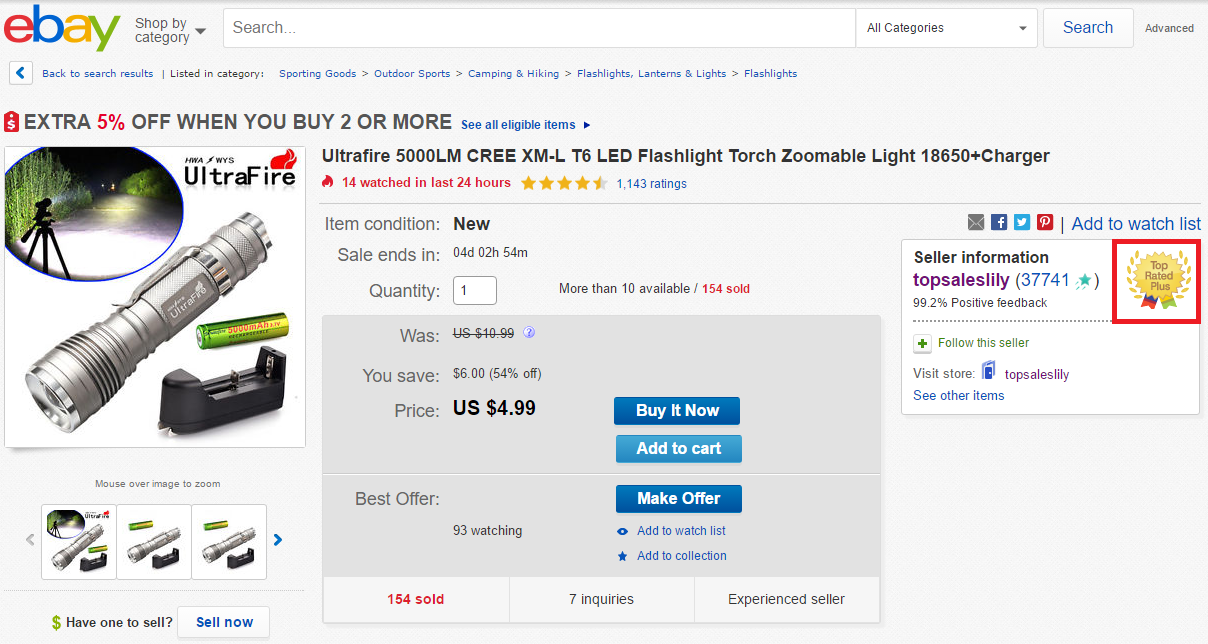
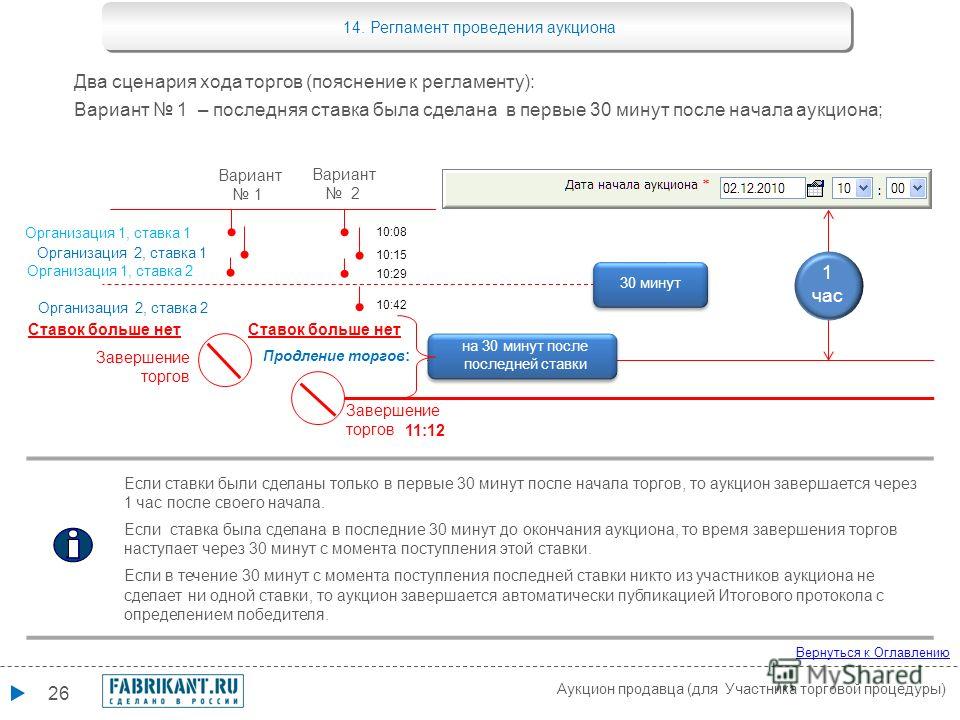
 Он позволяет вам создавать и редактировать до 2000 активных объявлений одновременно, т. е. вести бизнес более эффективно. Подробнее
Он позволяет вам создавать и редактировать до 2000 активных объявлений одновременно, т. е. вести бизнес более эффективно. Подробнее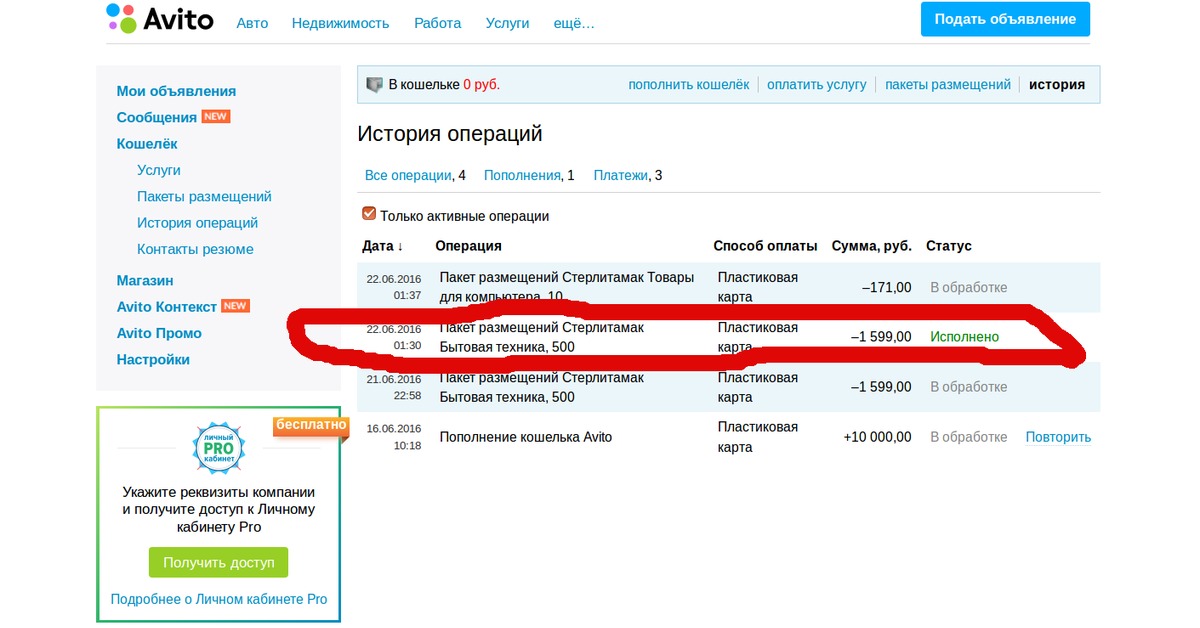
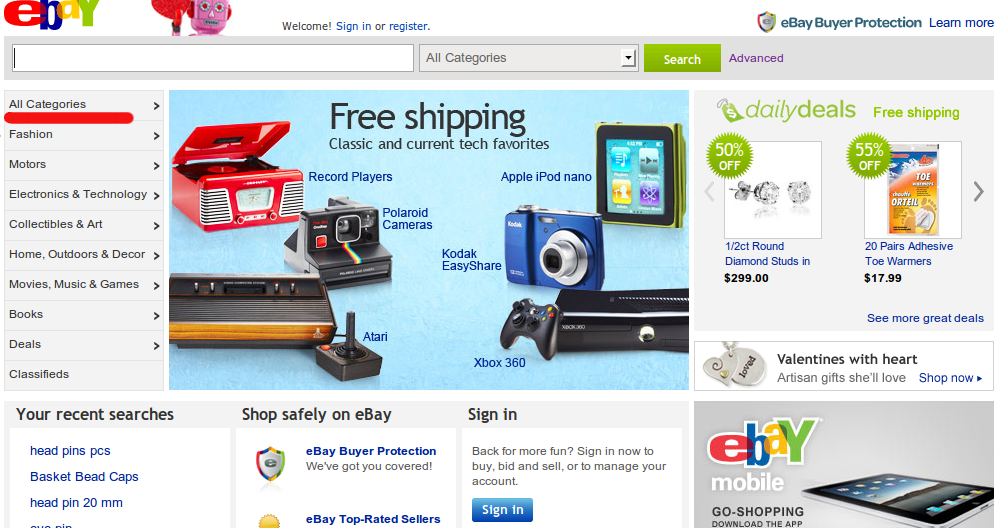
 Укажите названия и укажите категорию
Укажите названия и укажите категорию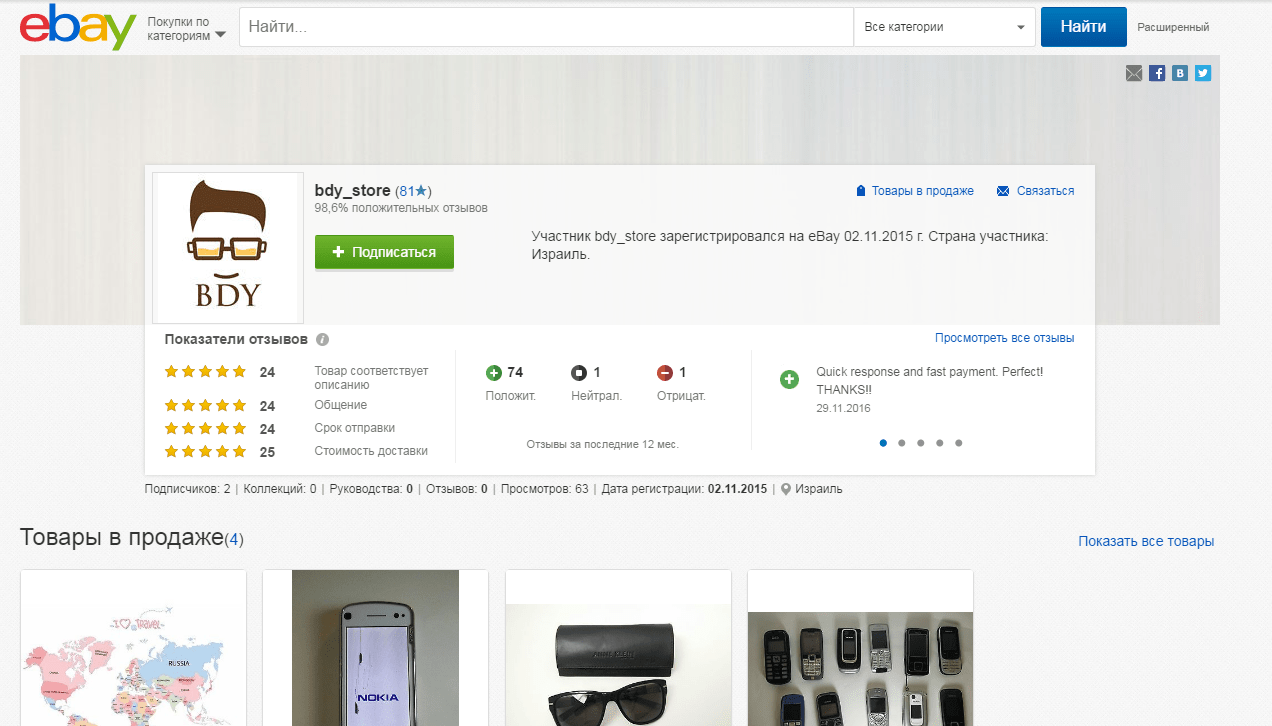 ebay.com
ebay.com Установите переключатель «Аукцион» в положение «Выкл.» и выберите Готово . Раздел «Вариации» теперь появится над разделом «Условие».
Установите переключатель «Аукцион» в положение «Выкл.» и выберите Готово . Раздел «Вариации» теперь появится над разделом «Условие».
 Вы также можете сделать этот процесс более эффективным, создав шаблоны бизнес-политики.
Вы также можете сделать этот процесс более эффективным, создав шаблоны бизнес-политики.
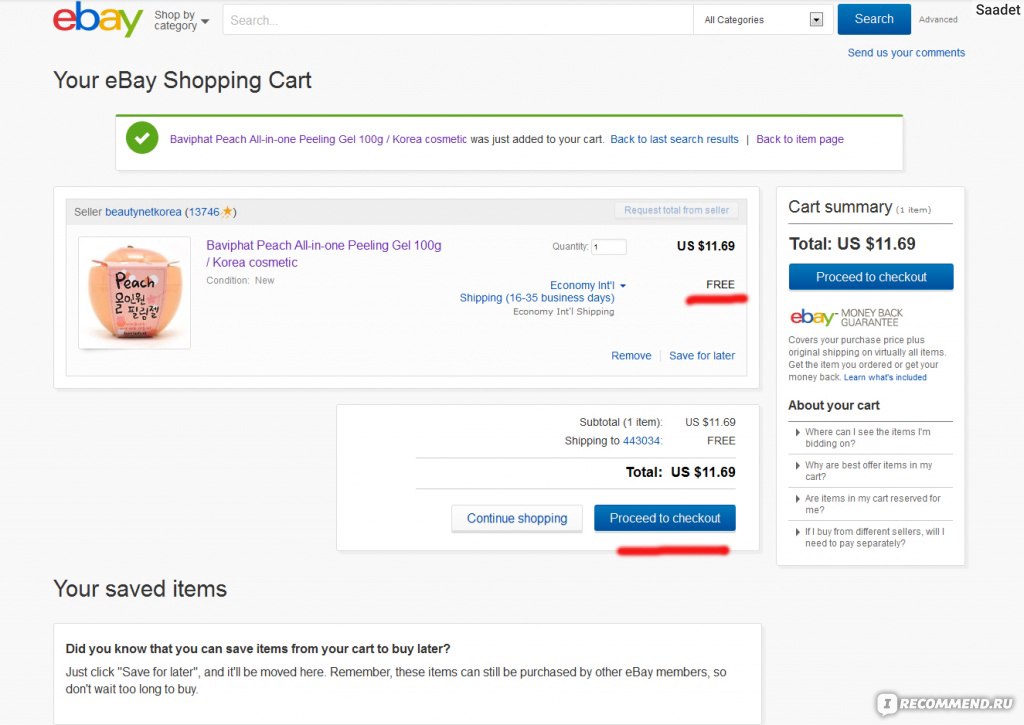 Узнайте больше о объявлениях с опцией благотворительности.
Узнайте больше о объявлениях с опцией благотворительности.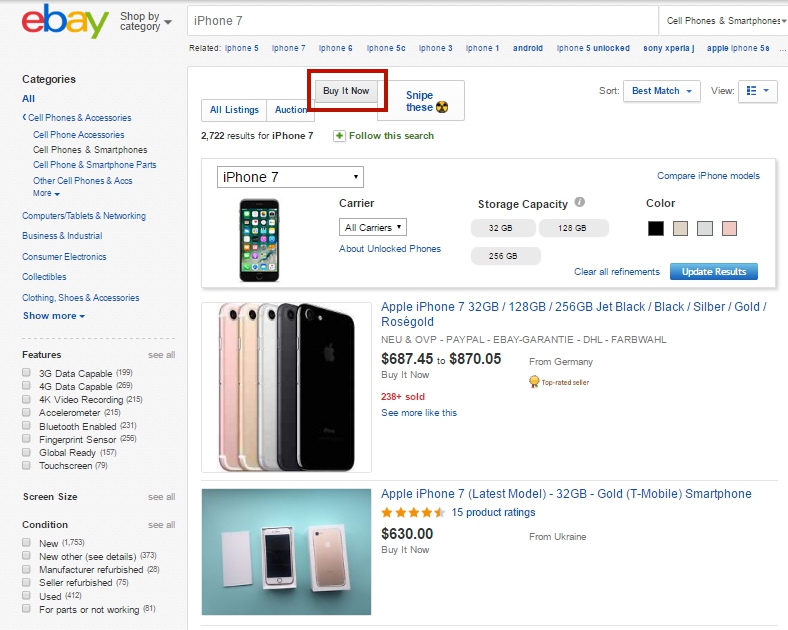
 Если функция, которую вы ищете, не отображается, просто нажмите Отредактируйте все параметры в соответствующем разделе, чтобы увидеть все доступные вам параметры.
Если функция, которую вы ищете, не отображается, просто нажмите Отредактируйте все параметры в соответствующем разделе, чтобы увидеть все доступные вам параметры.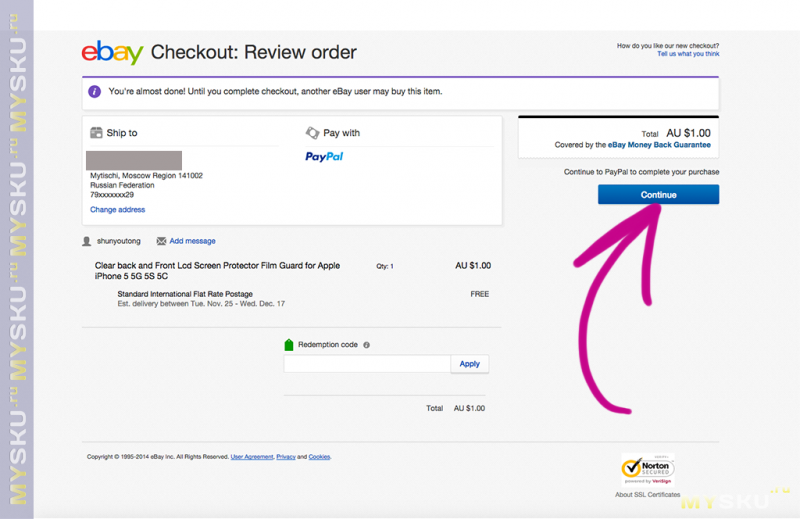


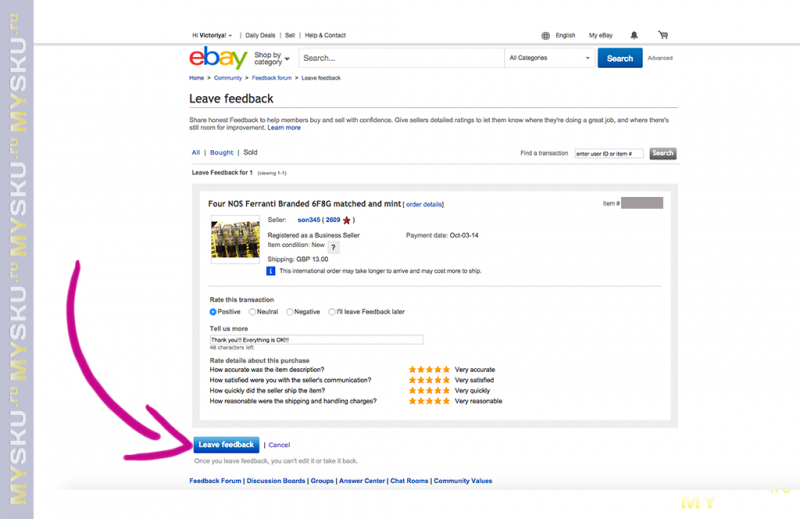 Чтобы привлечь покупателей и повысить конкуренцию за ваш товар, рассмотрите возможность низкой начальной ставки.
Чтобы привлечь покупателей и повысить конкуренцию за ваш товар, рассмотрите возможность низкой начальной ставки.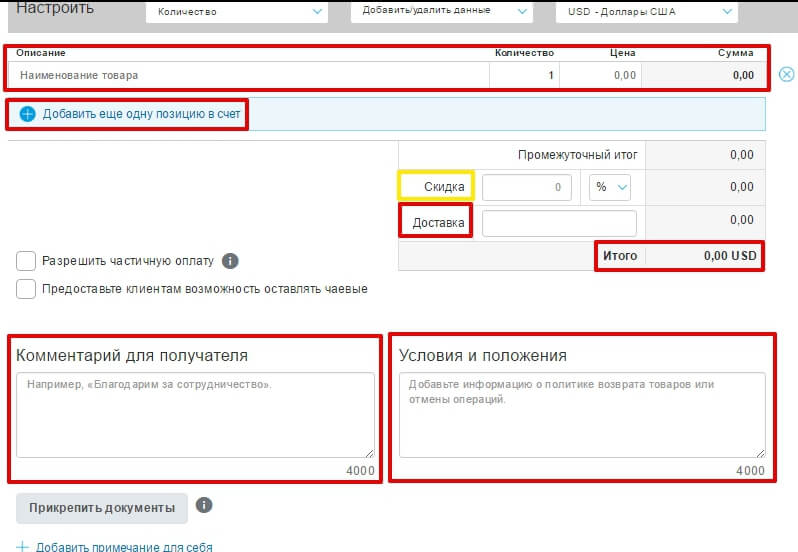 в статье о повторном перечислении элементов.
в статье о повторном перечислении элементов.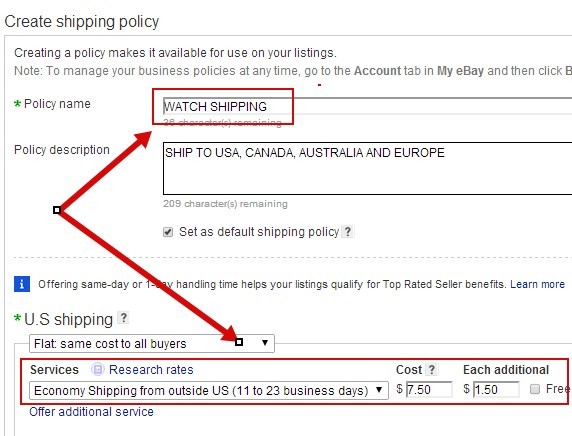 Узнать больше о резервной цене.
Узнать больше о резервной цене.


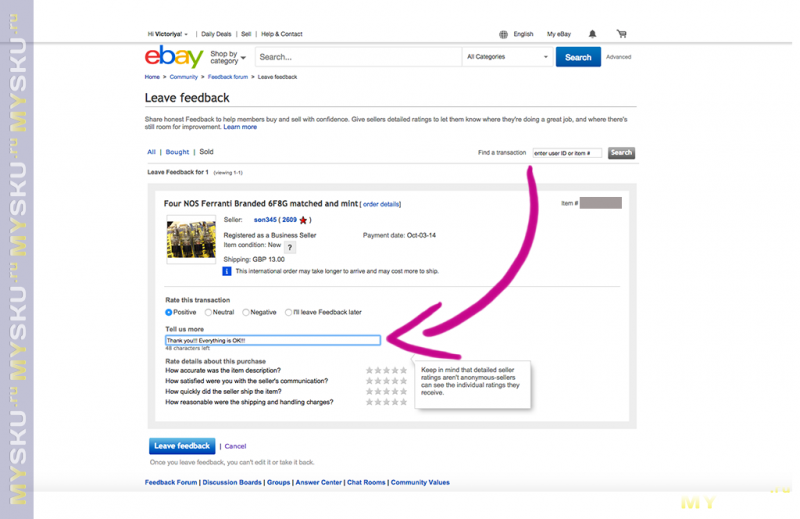 Объявления заканчиваются с шагом в целый день от времени начала размещения, поэтому, если вы отправляете свое объявление в 13:14. в воскресенье и выберите 3-дневный список, он закончится ровно в 13:14. в среду. Узнайте больше о времени листинга на eBay.
Объявления заканчиваются с шагом в целый день от времени начала размещения, поэтому, если вы отправляете свое объявление в 13:14. в воскресенье и выберите 3-дневный список, он закончится ровно в 13:14. в среду. Узнайте больше о времени листинга на eBay.